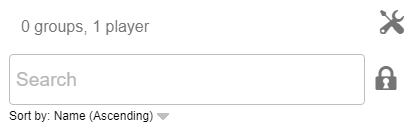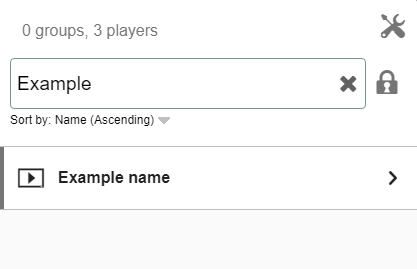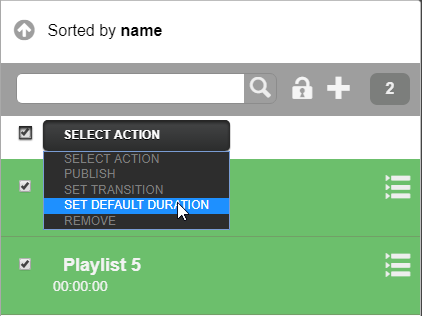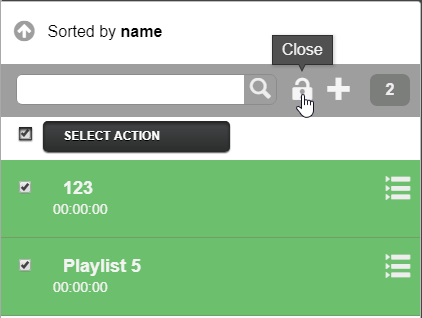Esta guía es una rápida introducción a las diferentes características del Portal INNDS y cómo usted, como usuario, puede navegar y utilizar estas características en su beneficio.
Ajustes relacionados con el usuario
En la esquina superior derecha se encuentran los ajustes relacionados con el usuario. Al hacer clic en el avatar del usuario aparece un menú en el que se puede establecer la contraseña y los detalles, y si deben ser visibles varios menús en el Portal.
El selector de idioma muestra todos los idiomas soportados.
El icono del signo de interrogación es una función de ayuda que se ilumina si se encuentra en un diálogo que ofrece ayuda contextual. Al hacer clic en este icono se abrirá un nuevo diálogo junto al que se encuentra con algunos consejos útiles.

Menús, cuadros de diálogo
A la izquierda en el Portal se encuentra el menú principal. Al hacer clic en un elemento del menú se abre un diálogo a la derecha. Los diálogos, a su vez, pueden abrir nuevos diálogos que aparecen a la derecha de los existentes. El cierre de un diálogo puede hacerse con el icono X en la parte superior derecha, o pulsando la tecla Escape.
En general, los botones son azules, con la excepción de los botones de guardar, que son verdes para destacar, y los de borrar, que son rojos, también para destacar.
Menús de contexto
Muchos elementos tienen otras opciones que no son inmediatamente visibles. Éstas se encuentran bajo el icono de Herramientas, situado en la esquina superior derecha.
Al hacer clic en él, aparecerá un menú contextual con iconos.
Buscar, ordenar, seleccionar
Varias listas conforman una gran parte de los datos en Cloud, listas de contenidos, reproductores o licencias. Las listas vienen con un conjunto de herramientas para ordenar, filtrar y seleccionar varios elementos de la lista, situados en la parte superior de la misma.
La ordenación por defecto es por nombre. Para cambiar el orden de clasificación, haga clic en la flecha situada junto a "Ordenar por: ".
Escriba un término de búsqueda/filtro en el campo de búsqueda para filtrar sólo los elementos de la lista que coincidan con el término.
Haga clic en el icono X del campo de búsqueda para borrar el filtro.
Para poder editar varios elementos de una lista, haga clic en el icono del candado.
La lista cambiará de aspecto para permitir la selección de uno o varios elementos.
Haga clic en la casilla de la parte superior para seleccionar Todos o Ninguno.
Puede seleccionar un elemento de la lista simplemente haciendo clic en el elemento o marcando la casilla.
Con uno o más elementos seleccionados, seleccione en el menú desplegable una de las acciones que se aplican a todos los elementos seleccionados.
Esto puede utilizarse para cambiar fácilmente el contenido de la reproducción, o para cambiar la programación de un gran número de elementos a la vez.
También puedes arrastrar y soltar elementos mientras estás en este modo, para arrastrar reproductores a un grupo, por ejemplo.
Para salir del modo de edición, haga clic de nuevo en el icono del candado.
Pestañas
En la barra de menú de la izquierda, haga clic en un elemento para entrar en su ficha.
Resumen
En la pestaña Visión general puede publicar los cambios y ver si hay reproductores con errores.
Reproductores
En la pestaña reproductores se enumeran todos los reproductores Lite o Premium y los grupos de reproductores de la red.
Puedes ver inmediatamente si un reproductor o grupo de reproductores tiene un problema por su color. Un color verde significa que todo está bien. Un color rojo significa que algo está mal y necesita tu atención. Un color gris significa que no está activo (no está "conectado" a un dispositivo físico).
Haga clic en los botones de abajo para crear nuevos reproductores o grupos.
Al hacer clic en un reproductor, se muestra una captura de pantalla de lo que está reproduciendo actualmente y le permite editar la configuración del reproductor.
Listas de reproducción
En la pestaña Listas de reproducción, se enumeran todas las listas de reproducción de la red. Las listas de reproducción están conectadas a los reproductores y son secuencias de contenido multimedia.
Layouts (Composición de INNDSño)
Los layouts están conectados a los reproductores y permiten colocar las listas de reproducción en zonas o capas de la pantalla. Permite tener tu logotipo encima de todo el contenido en todo momento o poner una fuente del tiempo en un lado de la pantalla.
Biblioteca de contenidos
En la pestaña Biblioteca de contenidos puede ver y cargar archivos multimedia y crear elementos de páginas web.
Al seleccionar un archivo puede ver más información sobre el elemento, como el tamaño del archivo y cuándo se actualizó por última vez.
Horarios
En la pestaña Horarios tiene la opción de crear horarios con nombre. Se pueden utilizar para varias listas de reproducción, lo que simplifica si tiene muchas listas de reproducción que desea configurar para que estén activas, por ejemplo, sólo durante las horas de apertura. Los horarios con nombre también son útiles cuando hay eventos que ocurren, ya que pueden contener varios sub-horarios.
Informes
La pestaña Informes permite elaborar informes sobre los contenidos que se han mostrado en cada pantalla y en cada momento.
Sistema
La pestaña Sistema sólo es visible para los administradores de la red y del servidor.
Aquí, los administradores pueden gestionar usuarios y grupos de usuarios, gestionar permisos, ver las licencias disponibles y descargar nuevo software.